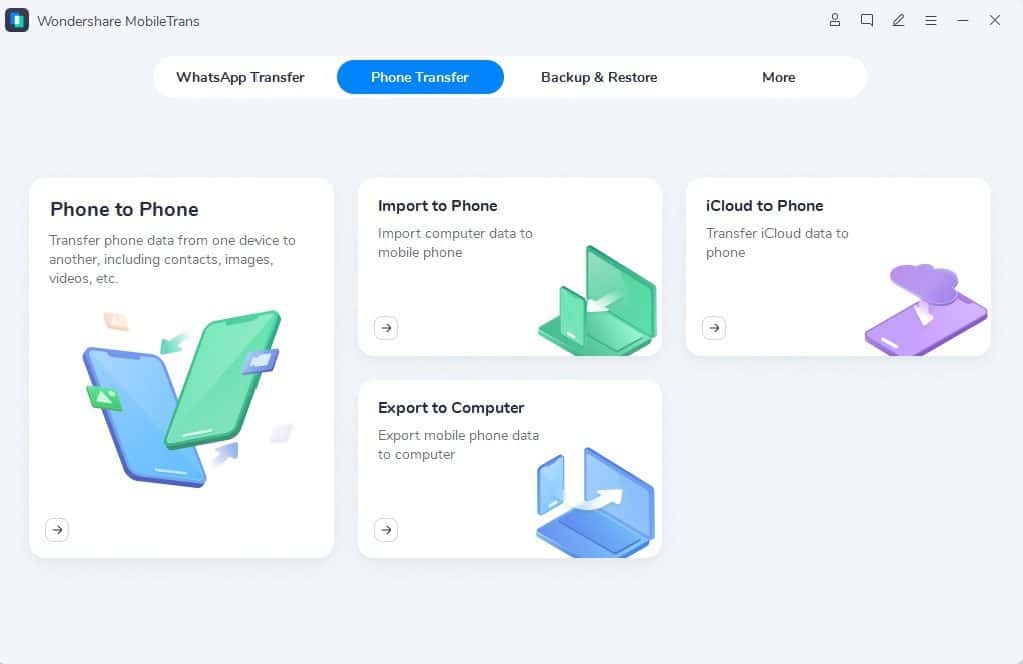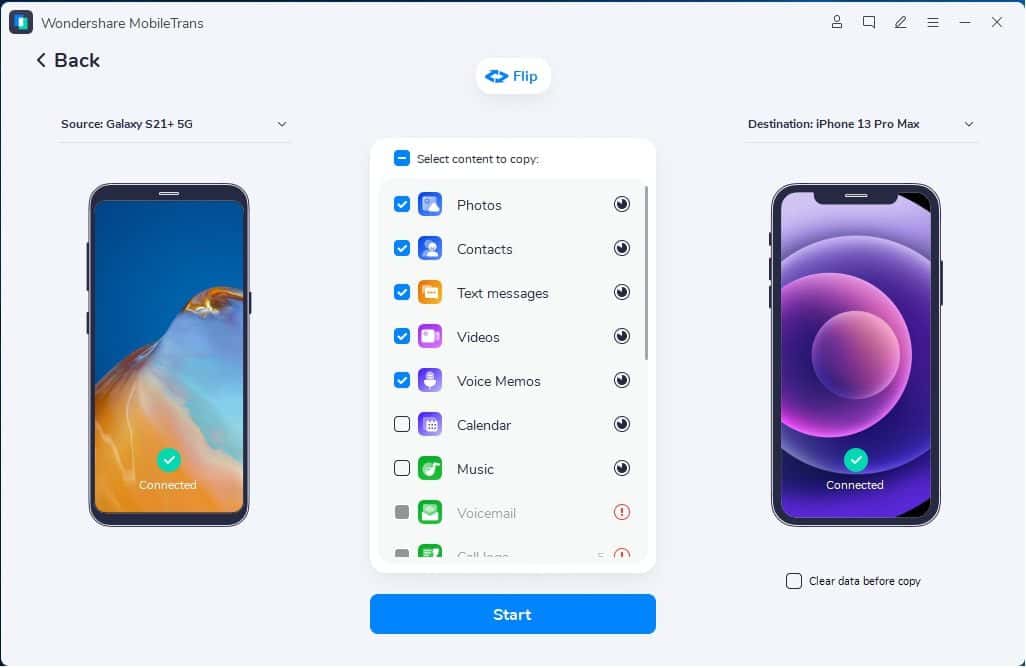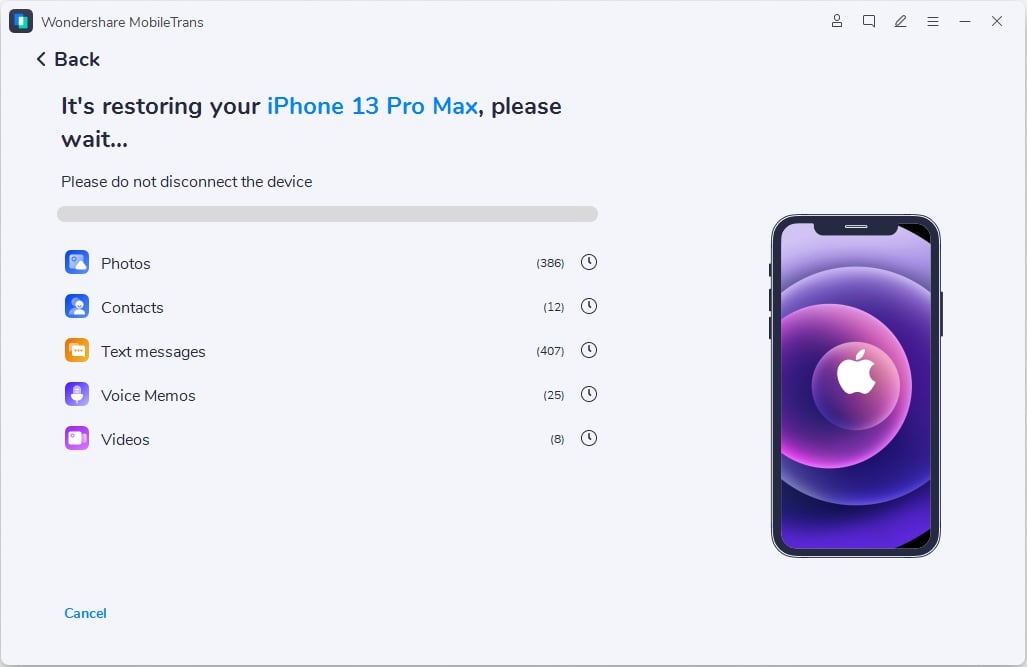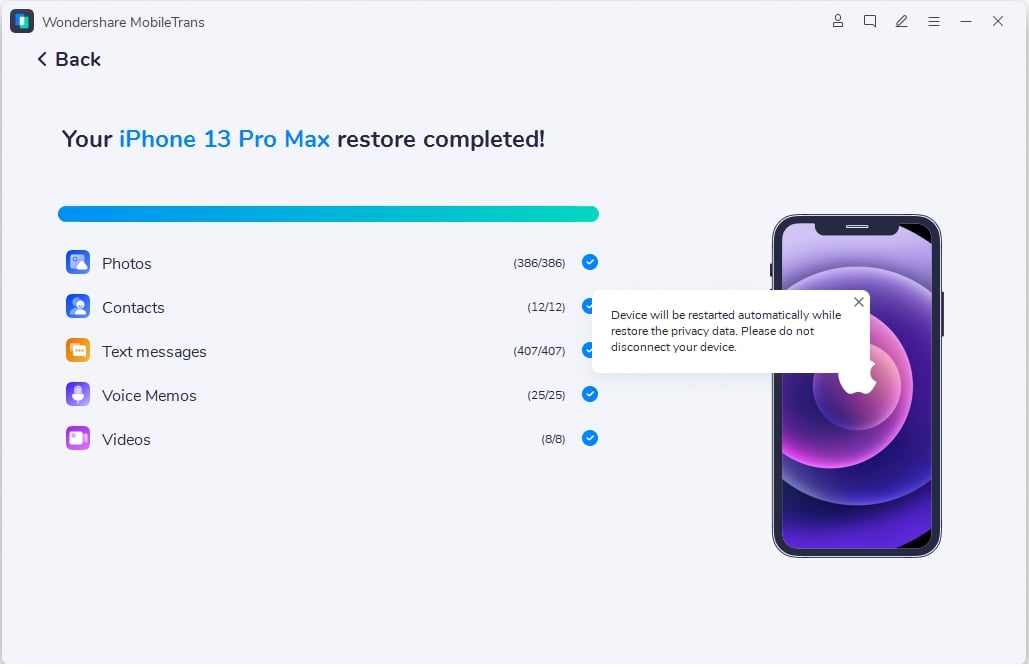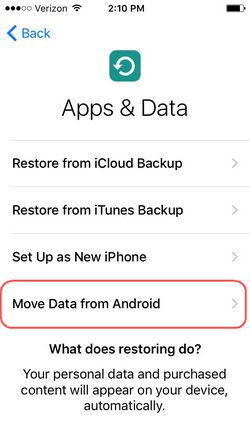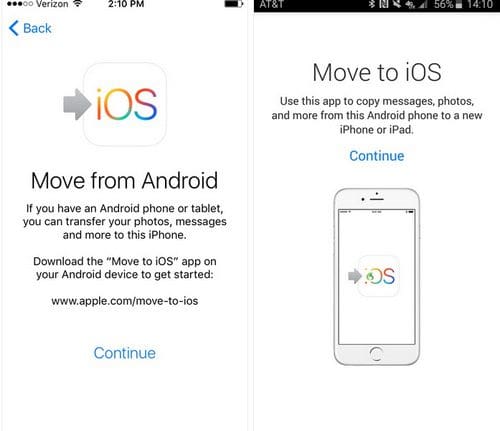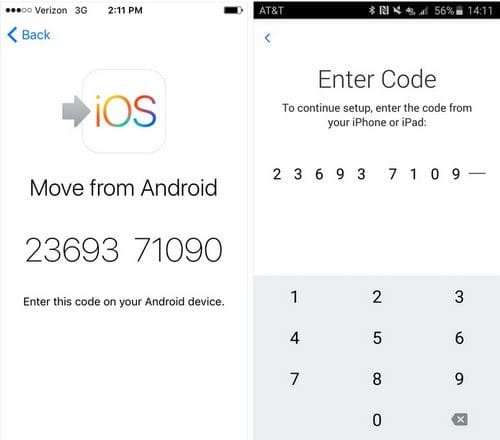Hướng dẫn từng bước của bạn về cách bạn có thể chuyển tin nhắn từ Android sang iPhone
6 phút đọc
Được đăng trên
Đọc trang tiết lộ của chúng tôi để tìm hiểu cách bạn có thể giúp MSPoweruser duy trì nhóm biên tập Tìm hiểu thêm
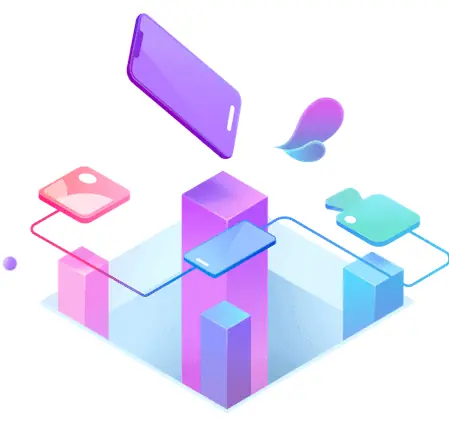
Được tài trợ
Bạn vừa mua một chiếc điện thoại mới? Có lẽ bạn đã thay đổi thiết bị đang sử dụng từ Android sang iOS hoặc iPhone.
Cung cấp cho mình một chiếc điện thoại mới không phải lúc nào cũng mang lại những điều tốt đẹp. Có, bạn có một chiếc điện thoại mới với tất cả các tính năng mới để tận hưởng. Nhưng mặt khác của nó, về cơ bản bạn có thể mất tất cả những gì bạn có trên điện thoại cũ của mình. Đặc biệt là đối với những người sử dụng điện thoại của họ cho mục đích công việc, mất mọi thứ trên thiết bị cũ của bạn có thể trở thành một chút sốc trong những ngày đầu tiên. Những người khác, bởi vì họ không có kiến thức về cách họ có thể chuyển tin nhắn từ Android sang iPhone, chẳng hạn, chỉ cần bỏ nó ra và chịu đựng một lần nữa đối mặt với một phương tiện trống hoàn toàn. Mặc dù những thứ như ảnh có thể được lưu trên tài khoản Google của bạn, thông thường, những thứ như tin nhắn văn bản của bạn không tự động đồng bộ hóa. Đôi khi, tất cả những gì bạn cần là một giải pháp mạnh mẽ để chấm dứt tình trạng khó xử này.
Trong bài viết này, bạn sẽ biết hướng dẫn từng bước về cách bạn có thể chuyển tin nhắn từ Android sang iPhone bằng cách sử dụng ứng dụng có tên MobileTrans - Chuyển điện thoại từ công ty phần mềm Wondershare. Ngoài ra, bạn cũng sẽ học điện thoại chuyển qua điện thoại của công cụ này và nhiều hơn nữa. Đọc tiếp.
Các bước chuyển tin nhắn từ Android sang iPhone bằng MobileTrans
Bạn đang chuyển sang một thiết bị di động mới? Có lẽ bạn muốn chuyển sang một chiếc điện thoại mới vì những tính năng mới không có trong chiếc điện thoại cũ của bạn. Tuy nhiên, nâng cấp thiết bị có nghĩa là bạn cũng cần chuyển dữ liệu từ thiết bị cũ sang thiết bị mới, đặc biệt nếu bạn đang sử dụng điện thoại cho công việc và kinh doanh. Trước đây, việc di chuyển dữ liệu từ điện thoại này sang điện thoại khác mất vài giờ. Không còn nữa với MobileTrans - Chuyển khoản qua điện thoại.
Chúng tôi sẽ chia hướng dẫn chi tiết này thành hai phần. Đầu tiên là hướng dẫn từng bước của bạn về cách bạn có thể chuyển tin nhắn từ Android sang iPhone bằng cách sử dụng MobileTrans - Chuyển điện thoại. Phần thứ hai bao gồm các bước để chuyển tin nhắn từ Android sang iPhone cũng nhưng bằng ứng dụng MobileTrans. Chúng ta hãy xem xét phần đầu tiên.
Bước 1: Khởi chạy MobileTrans trên máy tính của bạn
Truy cập trang web chính thức của MobileTrans và tải xuống phiên bản mới nhất của nó, giống như tải xuống bất kỳ phần mềm nào khác. Sau đó, bạn cần khởi chạy nó để có thể xem trang chủ.
Bước 2: Kết nối cả hai thiết bị của bạn với máy tính
Đảm bảo cả hai điện thoại của bạn được kết nối với máy tính của bạn. Khi bạn nhấp vào nút “Lật”, tương tự như chuyển WhatsApp giữa hai thiết bị có hệ điều hành khác nhau, bạn có thể thay đổi nguồn và điện thoại đích.
Bước 3: Chọn loại tệp và bắt đầu chuyển
Cuối cùng, bạn sẽ cần chọn loại tệp bạn muốn chuyển. Sau đó, nhấp vào “Bắt đầu”. Đừng quên rằng bạn cần đảm bảo cả hai điện thoại của bạn được kết nối trong khi thực hiện chuyển.
Đây là một lưu ý, mặc dù. Bạn cần nhấp vào dữ liệu xóa trước khi sao chép để xóa dữ liệu hiện có khỏi điện thoại đích của mình.
Thật đơn giản. Trong vòng vài phút, bạn có thể chuyển thành công tin nhắn từ Android sang iPhone của mình.
Các bước chuyển tin nhắn từ Android sang iPhone của bạn với việc sử dụng ứng dụng MobileTrans
Lần này, chúng ta sẽ thấy các bước để chuyển tin nhắn từ Android sang iPhone của bạn bằng phiên bản ứng dụng của MobileTrans.
Ứng dụng MobileTrans nhìn chung tương tự như phiên bản phần mềm. Nếu có sự khác biệt giữa hai thiết bị, thì đó là phiên bản ứng dụng cần được tải xuống trên cả hai thiết bị của bạn, nơi các tệp sẽ được chuyển giữa, không giống như phiên bản phần mềm.
Ứng dụng này cung cấp tốc độ truyền tải đa nền tảng tốt nhất. Ngoài ra, nó có thể truyền liên tục và an toàn tất cả dữ liệu trên thiết bị của bạn, bao gồm cả dữ liệu WhatsApp mà không ảnh hưởng đến chất lượng.
Trong số các tính năng của ứng dụng MobileTrans bao gồm quét mã QR để gắn thiết bị, không cần Internet, hỗ trợ các nền tảng khác nhau và cung cấp tốc độ truyền dữ liệu nhanh nhất.
Dưới đây là các bước đơn giản. Trước tiên, bạn sẽ cần chọn thiết bị của mình mới và cũ.
Sau đó, bạn cần kết nối thiết bị của mình bằng cách chọn phương pháp thích hợp.
Sau khi kết nối thành công, hãy đảm bảo rằng bạn chọn dữ liệu bạn muốn chuyển.
Cuối cùng, chỉ cần đợi vài giây để nhận được thông báo “Thành công”. Nó cũng rất đơn giản, phải không?
Giới thiệu MobileTrans - Chuyển điện thoại
Vậy, MobileTrans là gì? MobileTrans - Chuyển điện thoại cung cấp điện thoại một cú nhấp chuột để chuyển điện thoại cho người dùng. Sử dụng phần mềm này, bạn có thể truyền tới 18 loại dữ liệu khác nhau, bao gồm ảnh, tin nhắn, danh bạ, nhạc, ứng dụng, sách, ghi chú, v.v. Bạn có thể di chuyển những dữ liệu này một cách an toàn mà không cần phải đặt lại thiết bị hoặc xóa dữ liệu gốc.
MobileTrans - Chuyển điện thoại được thiết kế cho tất cả mọi người mà không cần họ phải học bất kỳ kỹ thuật nào. Nó hỗ trợ hơn 6,000 thiết bị di động chạy trên hệ điều hành Android, iOS và HarmonyOS, bao gồm iPhone SE mới, OnePlus 10 Pro, Galaxy S22 Ultra và Pixel 6 Pro.
MobileTrans - Tính năng chuyển điện thoại
Các tính năng của phần mềm này là gì? Tiếp tục đọc.
1. Dữ liệu được truyền nhiều nhất qua cầu
Các thiết bị chạy trên Android, iOS và Windows có các hệ sinh thái khác nhau và nếu không có công cụ phù hợp, bạn có thể chia sẻ dữ liệu giữa các thiết bị này. Với MobileTrans thì không. Nếu bạn đang chuyển hoặc thay đổi từ Android sang iOS, phần mềm này sẽ giúp bạn chuyển nhiều loại dữ liệu khác nhau giữa hai thiết bị, từ tin nhắn văn bản đến video.
Hơn nữa, MobileTrans còn cho phép bạn chuyển dữ liệu từ: iOS sang điện thoại và máy tính bảng Android, iOS sang iOS, Android sang Android và Android hoặc iOS sang điện thoại Windows.
2. An toàn, nhanh chóng và có thể lựa chọn
Với MobileTrans, bạn có thể chọn dữ liệu cụ thể mà bạn muốn chuyển theo nhu cầu của mình. Nó cũng cung cấp cho người dùng khả năng truyền dữ liệu nhanh hơn vì mọi hoạt động đều được thực hiện thông qua máy tính - không cần kết nối Internet. Hơn nữa, nó cũng an toàn vì bạn là người duy nhất có quyền truy cập vào dữ liệu trên thiết bị của mình. MobileTrans không bao giờ giữ dữ liệu của bạn mà không có sự cho phép của bạn.
3. Không bao giờ ghi đè dữ liệu gốc
Có những ứng dụng yêu cầu thiết bị đích của bạn phải là thiết bị hoàn toàn mới mà không cần thiết lập. Nếu đây là trường hợp, bạn sẽ buộc phải xóa dữ liệu trên đó vĩnh viễn. Đây không phải là trường hợp của MobileTrans.
4. Quá trình cực kỳ dễ dàng
MobileTrans cho phép bạn chuyển dữ liệu giữa các điện thoại chỉ bằng một cú nhấp chuột. Nó sẽ không chiếm nhiều thời gian của bạn.
5. Nhiều thiết bị hơn, nhiều nội dung hơn
MobileTrans hỗ trợ một số loại thiết bị trên bảng.
6. Tương thích với hơn 6,000 thiết bị di động
Phần mềm và ứng dụng này tương thích với hơn 6,000 thiết bị di động, bao gồm Samsung, Oppo, Huawei, v.v. MobileTrans hoạt động trên cả Windows và Mac.
Nói cách khác, MobileTrans - Chuyển điện thoại hoạt động như một phép thuật. Thử ngay bây giờ.